En attendant, je me suis lentement habitué à utiliser l'interface de ligne de commande pour mes besoins d'installation et il va sans dire que c'est devenu une chose normale et amusante sous peu. Cela m'a permis d'avoir une idée du fonctionnement d'Ubuntu et m'a également rendu plus intéressé par l'utilisation du système d'exploitation. Si vous venez de quelque part comme moi, vous pensez probablement qu'Ubuntu n'est pas le meilleure solution pour les jeux. Pour certains, cela peut s'avérer être plus qu'une expérience formidable en matière de jeu - ce que j'ai vite appris.
Comment télécharger War Thunder sur Ubuntu
L'un de mes jeux préférés sur Windows était War Thunder et dès que je suis passé à Ubuntu, je savais déjà quel jeu j'allais télécharger en premier. Après tout, j'ai dû trouver un moyen de passer le temps à l'université.
Sans plus tarder, passons à l'installation de War Thunder et sommes prêts à jouer sur nos systèmes. Puisqu'il s'agit d'un jeu pris en charge sur Steam, nous l'installerons via Steam pour nous assurer que tout est installé comme prévu. Depuis la guerre le tonnerre est libre de jouer le jeu, nous aurions pu le télécharger à partir d'une autre source que Steam. Nous devrions alors l'installer manuellement et cela peut nous amener à rencontrer des problèmes qui ne peuvent être correctement résolus qu'en l'installant via Steam.
Si vous avez joué avec Windows, vous devez probablement déjà être familier avec Steam. Si ce n'est pas le cas, vous vous demandez peut-être qu'est-ce que Steam? Steam est probablement le plus grand distributeur de jeux numériques sur le marché ces jours-ci. C'est l'équivalent d'Amazon pour tous vos besoins de jeu. C'est l'endroit idéal pour acheter des jeux en ligne et pour jouer avec des amis. Quels que soient vos besoins en matière de jeu, Steam vous couvrira certainement dans tous les départements. Si vous êtes nouveau dans l'ensemble du jeu sur Steam, nous vous guiderons pour l'installer.
La première façon de l'installer est via le centre logiciel Ubuntu. Tapez simplement Steam et vous pourrez le trouver. Installez-le à partir de là et vous pourrez commencer à télécharger des jeux dans peu de temps.
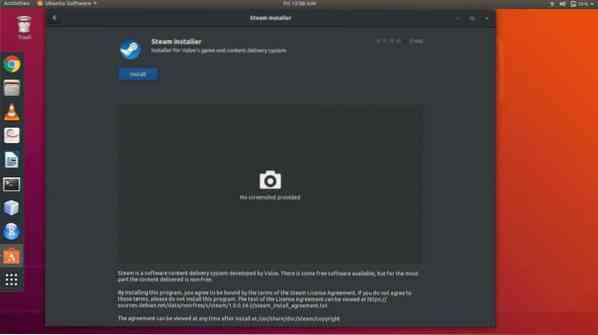
L'autre moyen est de le télécharger et de l'installer via l'interface de ligne de commande (CLI). Pour le télécharger via la CLI, saisissez la commande suivante via la fenêtre du terminal :
sudo apt installer steam-installerMise à jour de Steam
Lorsque vous démarrez Steam pour la première fois, il se mettra d'abord à jour vers la version stable actuelle qui est sur le marché et cela pourrait prendre un certain temps.
Après avoir correctement suivi les étapes ci-dessus, il ne reste plus qu'à télécharger enfin le jeu. Utilisez la barre de recherche pour rechercher le jeu et après vous être assuré que les spécifications sont respectées, n'attendez plus et commencez à télécharger.
Assurez-vous de commenter votre point de vue sur le jeu et également de comparer si vous avez joué sous Windows. Bon jeu!
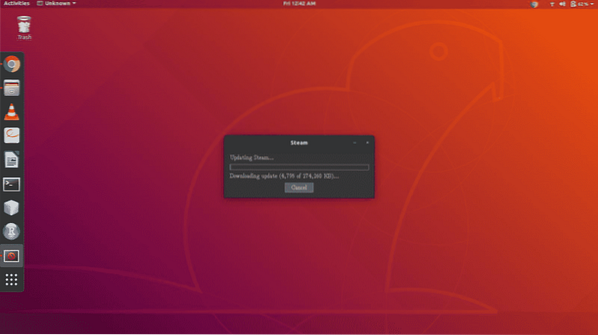
La prochaine chose que vous devrez faire à partir d'ici est de vous connecter à votre compte Steam ou d'en créer un nouveau si vous n'en avez pas déjà un. Pour vous connecter, entrez simplement votre nom d'utilisateur et votre mot de passe dans les champs respectifs, appuyez sur le bouton 'log in' ou appuyez sur enter sur votre clavier. Le client validera ensuite vos identifiants et vous transférera la page d'accueil du magasin. À partir de là, vous pouvez faire beaucoup de choses, telles que parcourir et acheter des jeux, gérer des amis, gérer un profil, etc.
Pour télécharger War Thunder, accédez à l'onglet Store en cliquant sur 'Store' dans la barre d'outils supérieure. De là, vous trouverez une barre de recherche située sur le côté droit de votre écran. Ce sera un peu en dessous de la barre d'outils sur laquelle vous avez cliqué sur "Store". Entrez 'War Thunder' dedans et la recherche devrait aboutir à des termes familiers et le jeu principal en haut de la liste. Cliquez sur l'entrée de la liste et passez à la page principale du jeu. À partir de là, vous pouvez voir des tonnes d'informations sur le jeu telles que des critiques, la configuration système requise et des bandes-annonces, etc.
Si vous envisagez d'installer d'autres jeux, assurez-vous que les jeux que vous installez sont pris en charge sur Linux. Pour ce faire, accédez à la section Configuration requise et voyez s'il existe un onglet pour le système d'exploitation Linux. Un moyen de vous assurer que vous recherchez uniquement des jeux basés sur Linux est de taper "Linux" dans la barre de recherche. De cette façon, vous ne verrez que les jeux pris en charge par Linux.
Normalement, il y a un prix à payer pour chaque jeu, mais War Thunder est l'un des rares à jouer gratuitement. Cela signifie qu'il peut être téléchargé sans frais et être prêt à jouer. Lorsque vous cliquez sur Jouer au jeu, vous aurez la possibilité de choisir le jeu à rechercher dans le système d'exploitation et d'avoir un raccourci sur le bureau.
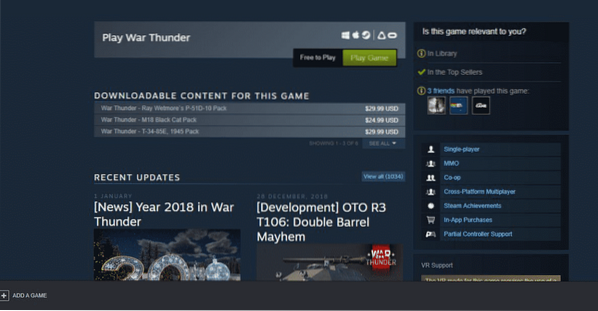
Asseyez-vous et détendez-vous pendant que votre système fait tout pour vous
Une fois le téléchargement commencé, vous pouvez continuer à utiliser Steam à quelque fin que ce soit et également utiliser votre système. Le téléchargement continuera de progresser en arrière-plan et tous les autres jeux que vous choisirez de télécharger alors que le précédent n'est pas encore terminé seront mis en file d'attente dans le système. Vous aurez également la possibilité de déplacer les choses au premier rang de la file d'attente en fonction de vos préférences.
Une fois que Steam a fini de télécharger ses fichiers, War Thunder continuera à télécharger les fichiers restants via son propre client. Cela ne se produit pas pour tous les jeux, mais quelques-uns sont traités par leurs propres clients tiers qui ne sont pas contrôlés par Steam. Ils seront accessibles en créant des comptes sur eux comme un compte Steam.
Une fois cela fait, les fichiers de jeu restants commenceront automatiquement à se télécharger et après cela, War Thunder sera jouable sur votre système en y accédant depuis votre bibliothèque dans le client Steam.
 Phenquestions
Phenquestions


